怎么设置行间距(行间距怎么设置)
子车新柔 • 2023-06-25 13:16:24 • 5560次
步骤如下:1、Ctrl+A全选文档,然后单击菜单栏--开始--段落,下图中的红色方框标记按钮。 2、弹出段落界面,我们可以设置行距,可以是单倍间距或者其他,也可以直接填写具体的数值,如20磅(反复尝试...,以下是对"怎么设置行间距"的详细解答!

文章目录
行间距怎么设置

步骤如下:1、Ctrl+A全选文档,然后单击菜单栏--开始--段落,下图中的红色方框标记按钮。
2、弹出段落界面,我们可以设置行距,可以是单倍间距或者其他,也可以直接填写具体的数值,如20磅(反复尝试就能找出规律)。
3、调整一段与另一段的间距:我们称之为调整段间距,为了避免单调死板,不想所有段落的间距都一样,那么可以按照下面的方法操作:
先将光标置于下一段第一行,也可以选中段落,右击,段落,也会出现段落设置的界面。我们在段前距后选择一个合适的数值:如0.5行。确定之后看到效果,与其他段间距不同。
4、调整一个段落里一行与另一行的间距:
光标移动至本行末尾,“强制”加一个回车,下一行不要空格,此时,会默认以为这是两个不同的段落。光标置于上一行,设置段后距。随便输入一个合适的数值,确定之后,看到效果。
行距的具体说明:
单倍行距:这个是Word中最常见的一种,一般默认就是这种。
1.5倍行距:每行的行距是单倍行距的1.5倍。
2倍行距:和上面的意思一样,每行的行距是默认的2倍,就是“单倍行距”的2倍。
最小值:能包含本行中最大字体或图形的最小行距,Word2013会按实际情况自行调整该值大小。
固定值:设置固定行距(以磅为单位)。例如,如果文本采用 10 磅的字体,则可以将行距设置为12 磅。
多倍行距:允许设置每行行距为单倍行距的任意倍数。例如。当选中本项后。在其右边的“设置值”列表框中键入0.65或4.25,则表示将每行行距设置为单倍行距的0.65倍或4.25倍。
怎么设置行距
设置行距的方法如下:
工具:联想笔记本电脑e460、Windows10系统、word文档v39.0。
1、首先,打开Word文档,选中需要进行设置的文字内容,如图所示。
2、然后,点击右侧边栏上的“段落设置”图标,可以看到“行间距”字样。
3、最后,在“行间距”下方设置需要设置的行间距值并回车即可,这里以两倍间距为例。
Word文档的技巧
Word文档上下对照,大部分人会习惯性的使用鼠标上下滚动,其实Word自带分屏功能,一份文档轻松实现上下对照。点击【视图】,选择【拆分】,比起鼠标滚来滚去,省时又省力。
在Word文档中添加图片,如果尺寸不一样,后期还需要手动调整,你可以按住【Ctrl】键,批量选择图片,然后点击【格式】,调整图片宽高,让图片看起来更加规范。
excel行间距怎么设置
在excel中设置行间距步骤:
工具/原料:联想拯救者、windows10、excel2016。
1、我们要设置行间距,首先我们先点击方方格子选项卡。
2、接着选中我们要设置行间距的表格。
3、在数值录入栏里点击数值选项卡。
4、找到设置行间距选项并点击。
5、出现对话框我们打上行间距的磅数,点击确定。
6、可以看到行间距就设置完成了。
word行间距怎么调
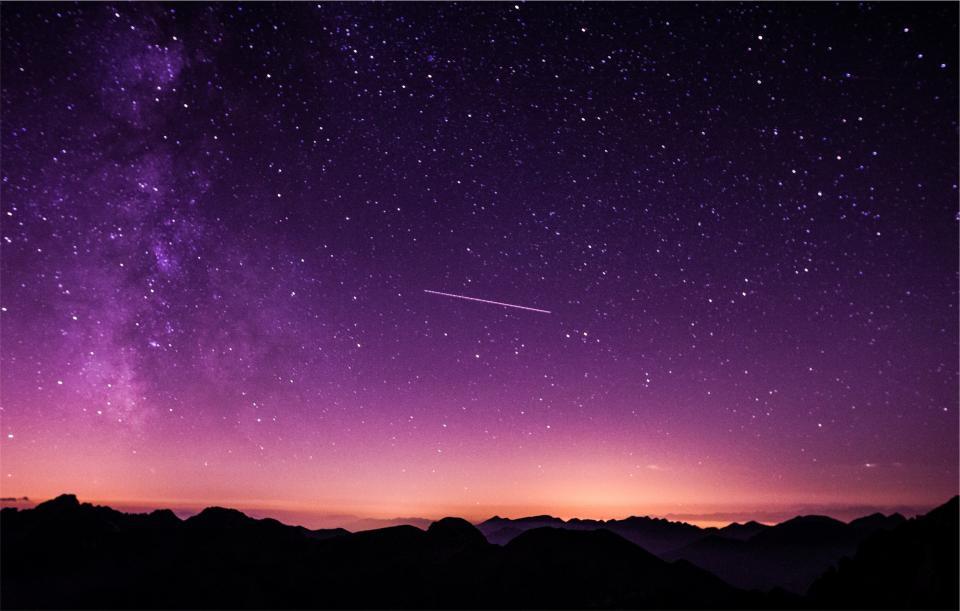
设置行距可以让Word中的文字排版达到自己想要的效果,比如有时候文字占用段落太长,我们可以将行间距缩短,文字排列更紧密,这样段落自然就会缩短一点。有时候又希望文字排列更加松散一点,这时我们可以将文字之间的距离拉开一点来达到想要的效果!本次再来重点讲解下在Word2007中操作方法,其实只是版本不大相同,操作和核心基本类似。Word 2007 简体中文版Word2007设置间距操作步骤单击“开始”选项卡中的“段落”选项组下面的显示段落对话框按钮;(如下图)段前、段后、段左、段右之间的间距我们可以通过在弹出的“段落”对话框中进行调整,如下图中“缩进”下面的“左侧”、“右侧”是设置段左、段右的。在“间距”下面的“段前”、“段后”是设置段落上和下之间的间距。(如下图)Word2007中行距详细说明:单倍行距:这个是Word中最常见的一种,一般默认就是这种;1.5倍行距:这个非常好理解,是默认的1.5倍,也就是“单倍行距”的1.5倍;2倍行距:和上面的意思一样,每行的行距是默认的2倍,就是“单倍行距”的2倍;最小值:能包含本行中最大字体或图形的最小行距,Word会按实际情况自行调整该值大小。固定值:为每行设置固定的行距值,Word不能对其进行调整。多倍行距:允许设置每行行距为单倍行距的任意倍数。例如。当选中本项后。在其右边的“设置值”列表框中键入0.65或4.25,则表示将每行行距设置为单倍行距的0.65倍或4.25倍。
相关推荐
-
可以通过word文档中的行间距设置来缩小word文档中任意行的行距。具体的操作步骤如下:1、在电脑桌面找到需要修改的word文档,双击打开word文档。2、在打开的word文档中用鼠标选......
-
Word文档字间距很大有两个原因,可能是段落的缩进与间距有问题,也可能是因为字体的字符间距过大造成的,可以在Word的【段落】和【字体】中进行调整。具体解决办法如下:一、可能是段落的缩进......
-
Word调整不了行间距,可以通过段落设置,进行调整行间距。以下是具体的调整步骤。1、首先在电脑上,打开调整不了行间距的Word文档,选中需要调整行间距的文段。2、鼠标右键,点击选中的文段......
-
Word行间距的调整方法如下:手机:Lenovo天逸510S系统:Windows10软件:Word14931.201321、进入到word程序界面,单击鼠标左键选中要调整行距的段落文字。......
-
-
-
-
-
-
-
-
发表评论
版权声明:本文内容由互联网用户自发贡献,该文观点仅代表作者本人。本站仅提供信息存储空间服务,不拥有所有权,不承担相关法律责任。如发现本站有涉嫌抄袭侵权/违法违规的内容, 请发送邮件至 1719901459@qq.com 举报,一经查实,本站将立刻删除。

